En Windows estamos acostumbrados a hacer un Control+Z para deshacer los cambios, pero en Android esto no está claro, pues algunas aplicaciones tienen botón de deshacer y otras no. Ahora Gboard quiere llenar ese hueco con su propio botón de deshacer.
El teclado de Google estrena una nueva herramienta para colocar en su barra superior: deshacer. Como su nombre indica, este atajo nos va a permitir volver atrás y adelante en los cambios hechos en el texto que estamos escribiendo en ese momento, independientemente de la aplicación. Curiosamente, este botón ya existía, pero sólo con el teclado japonés.
El nuevo botón de deshacer de Gboard
Gboard estrena un nuevo botón muy útil: el de deshacer. Este botón está ya activándose a los usuarios poco a poco. Nosotros hemos podido comprobar que lo teníamos activado en algunos de nuestros móviles pero no en otros. En cualquier caso, el botón está oculto de serie, así que no lo vas a ver salvo que lo configures antes.
El botón de deshacer es una nueva herramienta que puedes colocar en la barra superior de Gboard. El modo de hacerlo es el mismo que para el resto de herramientas:
- Pulsar el botón de los cuatro cuadrados, a la izquierda del todo de la barra superior de Gboard.
- En la lista de herramientas, debería aparecerte Deshacer abajo del todo, si ya lo tienes activo en tu móvil.
- Arrastra el botón a la posición donde lo quieres colocar en la barra superior, para tenerlo más a mano.
- Si no, siempre puedes usarlo desde este mismo menú, aunque implica un toque adicional.
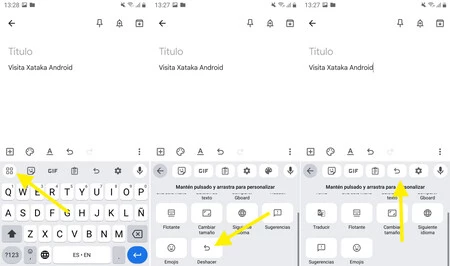
Tras colocar el botón en su lugar, tu Gboard gana la opción de deshacer y rehacer cambios en el texto que estás escribiendo en ese momento. Gboard parece guardar una buena cantidad de cambios, de modo que puedes recuperar fácilmente lo que escribiste y borraste.
Al pulsar el botón, este se desdobla en dos botones: Deshacer y Rehacer, que vuelven atrás o adelante en los cambios recientes en el texto. Cada "paso" de deshacer y rehacer depende de cómo se haya introducido el texto: si lo has escrito letra a letra, se deshacer letra a letra, si lo escribiste como una palabra sugerida con un toque, se deshacer la palabra entera.

El sistema funciona razonablemente bien, aunque como regla general es una mejor idea usar el botón de deshacer de la aplicación en cuestión -si existe- antes que el de Gboard, más genérico, pues normalmente se integrará mejor en el contexto de la aplicación.
No obstante, para esas ocasiones en las que estabas escribiendo una disertación y sin querer has seleccionado varios párrafos y borrado por error, este botón te puede salvar la vida. Recuerda que ni siquiera lo necesitas agregar antes: siempre puedes usarlo desde la lista de herramientas.
Google ha encontrado así un sitio donde incluir una especie de modo deshacer universal para Android: en Gboard. No es una gran sorpresa, pues es básicamente el mismo sitio donde vive "el portapapeles" de Android, en cierto modo.
Vía | 9to5Google
En Xataka Android | Cómo descargar los nuevos stickers de Gboard para Android





Ver 2 comentarios